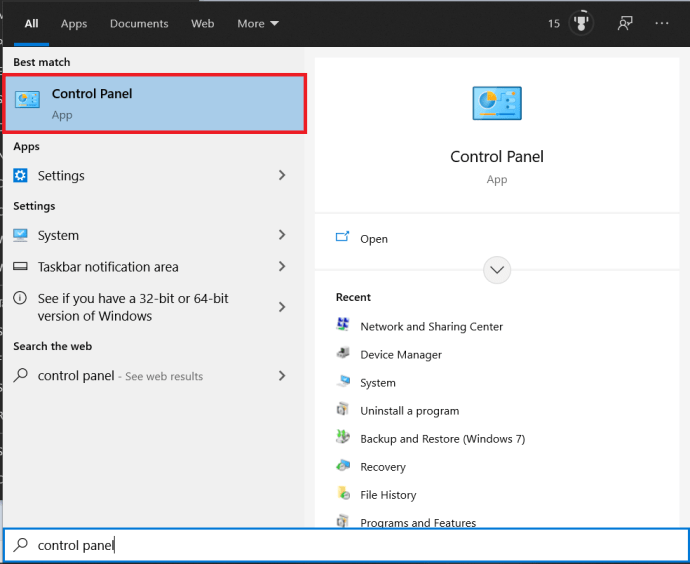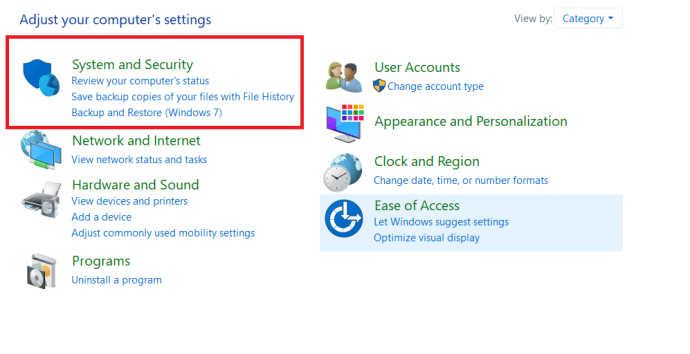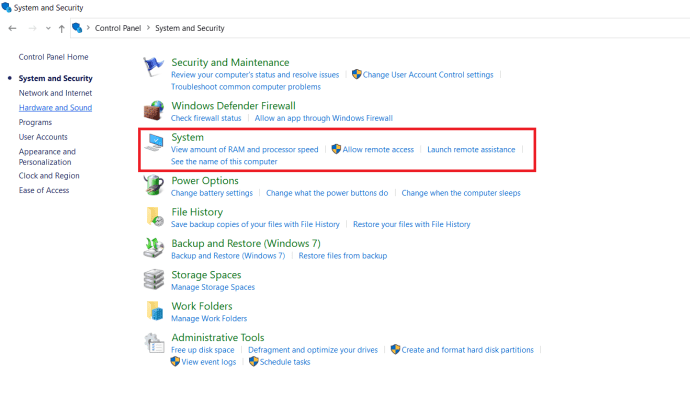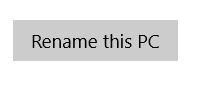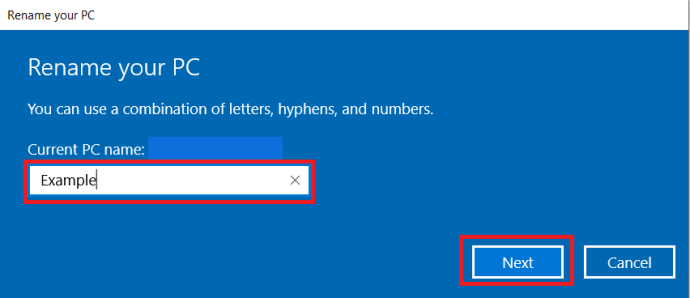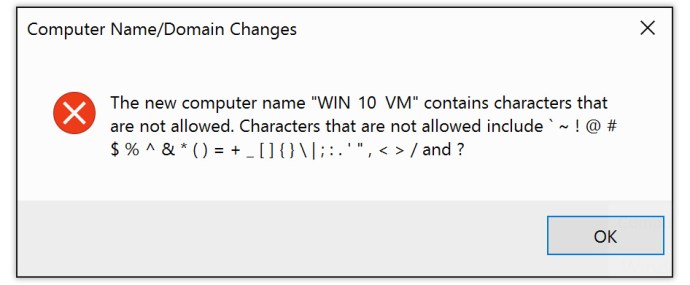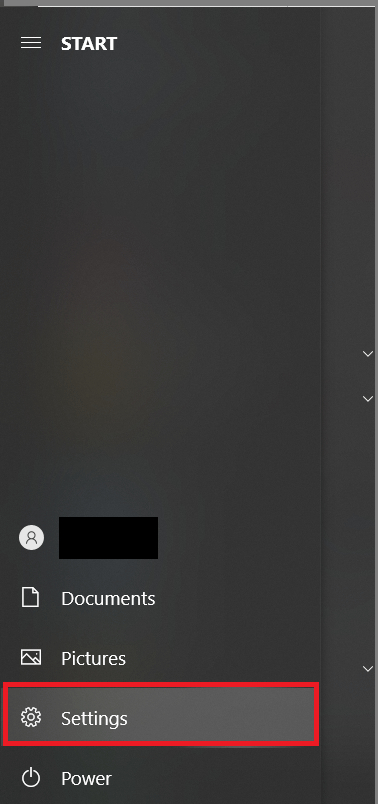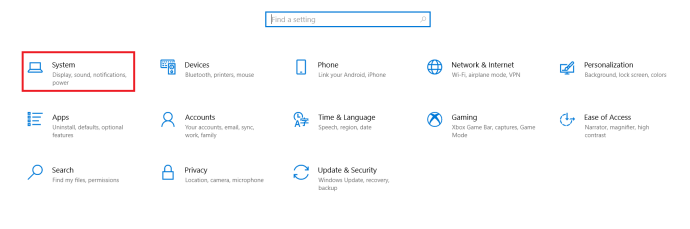Коли ви купуєте новий комп’ютер або виконуєте чисту інсталяцію Windows 10, ви можете помітити, що ім’я вашого комп’ютера — це якась безглузда комбінація літер і цифр, унікальне ім’я, створене та присвоєне Windows за відсутності попереднього імені. Це може не бути проблемою для користувачів з одним комп’ютером, але тим, хто користується кількома мережевими комп’ютерами або онлайн-сервісами, такими як OneDrive та Office 365, може бути важко керувати всіма своїми системами Windows 10 із загальною назвою.

Замість того, щоб дотримуватися випадкового імені, згенерованого Windows, ось два швидких способи змінити ім’я вашого ПК на щось більш корисне та легше для ідентифікації.
Перейменуйте свій ПК на панелі керування
Перший спосіб перейменувати свій ПК з Windows 10 - це використовувати панель керування.
- Відкрийте меню «Пуск», введіть «Панель управління” в рядок пошуку та клацніть на ньому.
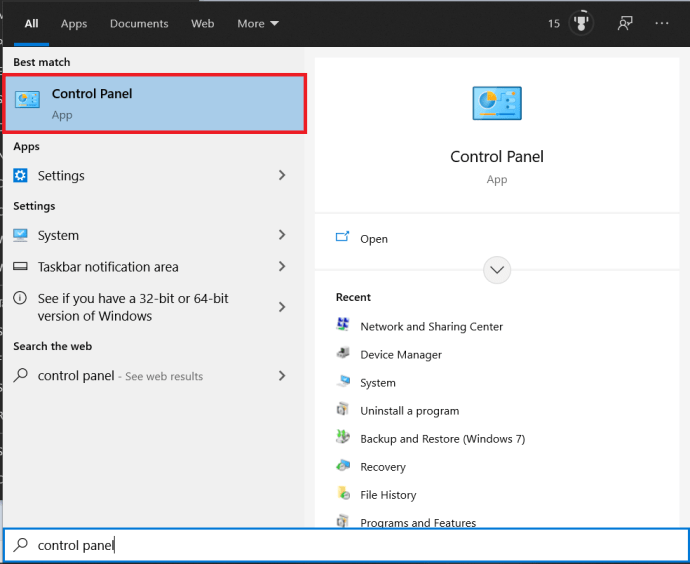
- Тепер натисніть на Система іБезпека.
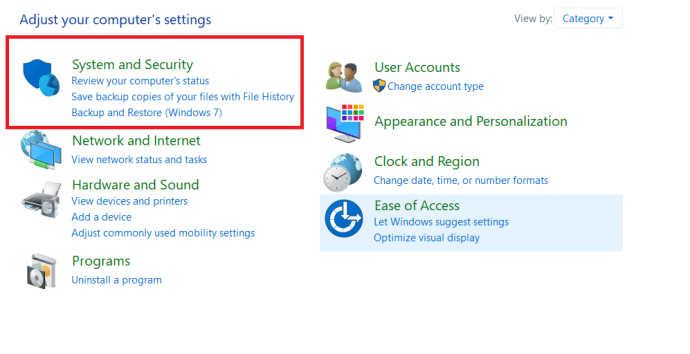
- Потім натисніть на система.
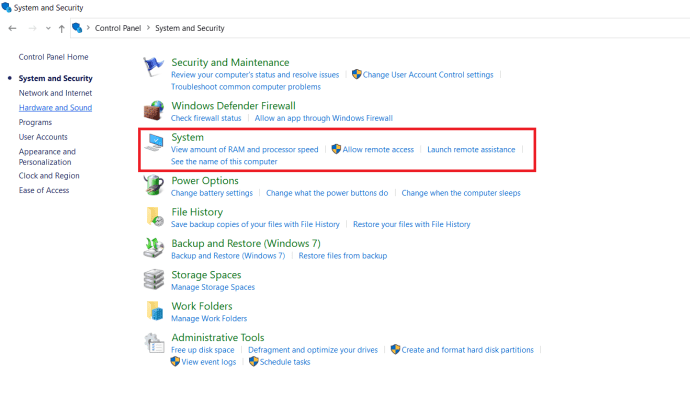
- Ви побачите поточне ім’я вашого комп’ютера в списку поряд з іншою системною інформацією в правій частині цього вікна, натисніть на Перейменуйте цей ПК.
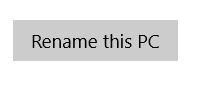
- Тепер перейменуйте свій комп’ютер і натисніть Далі.
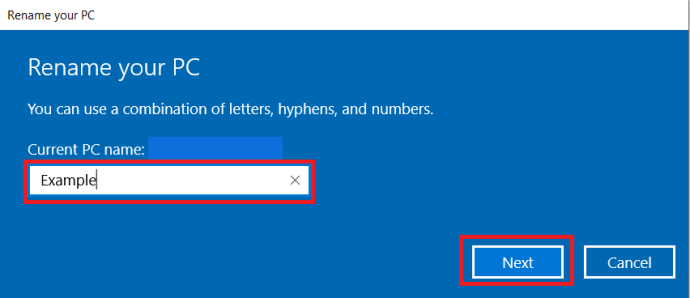
Зауважте, що ви дещо обмежені, коли справа доходить до символів і форматування, дозволених під час перейменування вашого ПК. Наприклад, ви не можете використовувати пробіли, і вам потрібно уникати спеціальних символів, таких як !, $, & і >. Проте дефіси (-) дозволені, і вони можуть допомогти форматувати імена, замінюючи пробіли, наприклад WIN-10-VM. Важливо також зауважити, що не слід давати одне й те саме ім’я кільком ПК в одній мережі, оскільки це може спричинити проблеми з ідентифікацією мережі.
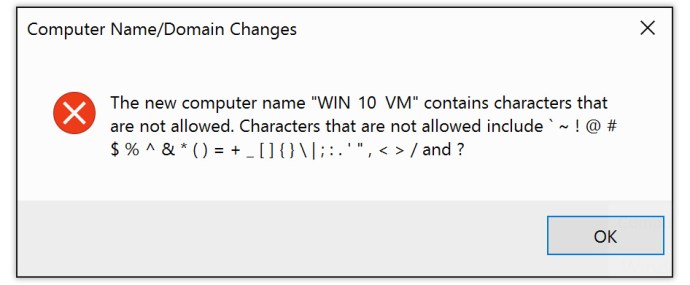
Панель керування — це корисний інструмент для навігації та використання. Тепер давайте розглянемо іншу вбудовану утиліту Windows 10.
Перейменуйте свій комп’ютер у налаштуваннях Windows 10
Інший спосіб перейменувати комп'ютер - це використовувати параметри Windows.
- Відкрийте меню «Пуск» і натисніть Налаштування.
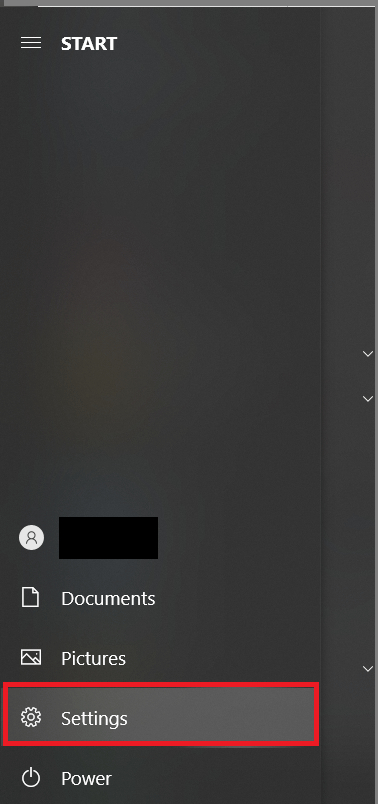
- Тепер натисніть на система.
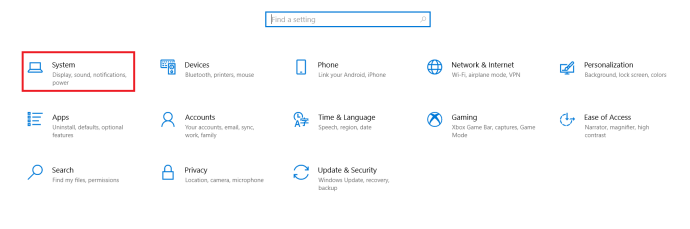
- У верхній частині вікна ви побачите поточну назву вашого комп’ютера, натисніть Перейменуйте цей ПК, введіть нову спеціальну назву в Перейменуйте свій ПК вікно, що з’явиться, і натисніть Далі.
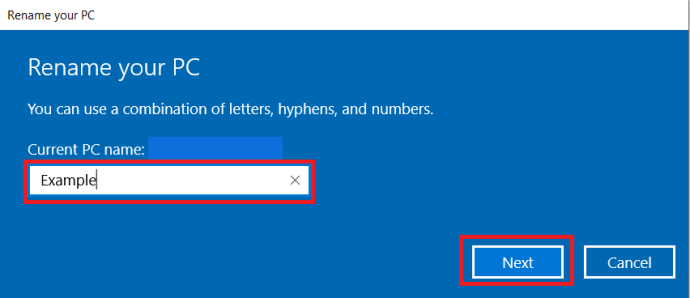
Перейменувати комп’ютер так просто за допомогою утиліти налаштувань Windows 10.
Перейменування ПК з Windows 10
Перейменувати комп’ютер з Windows 10 не так вже й багато, це всього лише кілька натискань кнопок і натискань клавіш. Хоча параметри панелі керування ведуть вас до сторінки «Про програму» в меню «Налаштування», тепер ви знаєте, як перейменувати свій ПК кількома різними способами.
Ви перейменовуєте пристрої, щоб краще зрозуміти свою домашню мережу? Ви перейшли до нового ПК? Не соромтеся поділіться своїми думками нижче.